一、Shell脚本基础
1.1 概念
一系列的shell命令的集合,还可以加入一些逻辑操作 (if else for)将这些命令放入一个脚本文件中
1.2 基本格式
命名格式:xxx.sh (一般后缀为sh,也可不写)
书写格式:
# test.sh #是shell脚本的注释
#!/bin/bash # 指定解析shell脚本使用的命令解释器 /bin/sh也可以这是不写这一行的默认解释器
# 一系列的shell命令
ls
pwd
echo "hello world"
1.3 shell脚本的执行
# shell脚本的编写完之后,必须添加执行权限
chmod u+x xxx.sh
# 执行脚本
./xxx.sh
sh xxx./sh
shell脚本从上至下依次执行,中途有错误则中断
1.4 shell脚本中的变量
-
变量的定义
-
普通变量(本地变量)
# 定义变量,定义变量必须要赋值, =前后不允许有空格,有空格是比较(类似于==) temp=999 # 普通变量只能在当前进程中使用 -
环境变量(一般大写)
# 可以理解为全局变量,在当前操作系统中可全局访问 # 分类 - 系统自带 例如: -PWD -PATH - 用户自定义 - 将普通变量提升为系统变量 前面加个set或export GOPATH=/home/zoro/go/src ->普通环境变量 set GOPATH=/home/zoro/go/src ->系统环境变量 export GOPATH=/home/zore/go/src ->系统环境变量
-
-
位置变量
执行脚本的时候,可以给脚本传递参数,脚本内部使用这些参数就需要使用这些位置变量
# 执行脚本 ./test.sh aa bb cc dd ...- $0: 执行的文件名
- $1: 第一个参数,aa
- $2: 第二个参数,bb
- …



注意多余的参数也传进去了,只是没有使用
-
特殊变量
-
$#: 获取传递的参数的个数
-
$@: 给脚本传递的所有参数
-
$?: 脚本执行完成之后的状态,成功==0 or 失败!=0
-
$$: 脚本进制执行之后对应的进程ID
echo "Hello World" echo "第一个参数: $0" echo "第二个参数: $1" echo "第三个参数: $2" echo "第四个参数: $3" echo "第五个参数: $4" echo "传递的所有参数的个数: $#" echo "传递的所有参数: $@" echo "脚本执行完的状态: $?" echo "脚本执行的进程编号: $$"

直接输入
echo $?查看的是上一个进程的状态 -
-
普通变量取值
# 变量定义 value=123 #默认以字符串处理 echo $value #打印变量前面要加$ echo ${value} #这样也可以,但是相对麻烦
-
取命令执行结果的两种方式
把命令执行的结果用变量保存:
var=$(shell命令) var=`shell命令`

-
引号的使用
# 双引号 echo "xxxx $var" #会将其中变量的值打印输出 # 单引号 echo 'xxxx $var' #会原样输出,不会取变量值
1.5 条件判断和循环
-
shell脚本的if条件判断
# if语句 if [ 条件判断 ];then 逻辑处理 -> shell命令 xxxx fi # =====================或 if [ 条件判断 ] then 逻辑处理 -> shell命令 xxxx fi # if ... elif ... fi if [ 条件判断 ];then 逻辑处理 -> shell命令 xxxx elif [ 条件判断 ];then shell命令 xxx elif [ 条件判断 ];then shell命令 xxx else shell命令 fi注意:if和中括号中间有空格,中括号中的条件判断与中括号两边都有空格
#!/bin/bash #对传递到脚本内部的文件名做判断 if [ -d $1 ];then echo "$1 是一个目录" elif [ -s $1 ];then echo "$1 是一个文件,且文件不为空" else echo "$1 不是一个文件也不是一个目录" fi常用判断条件:
- 关于文件属性


- 关于字符串的判定

-
常见数值判定

-
逻辑运算操作符

-
shell脚本for循环
# shell中有for、where # 语法: for 变量 in 集合; do; done #!/bin/bash # 对当前目录下的文件进行遍历 list=$(ls) for var in $list;do echo "当前文件: $var" done ~
1.6 shell脚本中的函数
# 没有函数的修饰,也没有参数也没有返回值
# 格式
funcName(){
# 得到第一个参数
arg1=$1
# 得到第二个参数
arg2=$2
# 得到第三个参数
arg3=$3
函数体 ->一系列的shell命令 逻辑循环和判断
}
# 没有参数列表,但是可以传参
# 函数调用
funcName aa bb cc dd
# 函数调用之后的状态
0:成功
非0:失败
#!/bin/bash
# 判断传递进来的文件名是不是目录,如果不是就创建
# 定义函数
funcIsDir(){
if [ -d $1 ];then
echo "$1是一个目录"
else
# 创建这个目录
mkdir $1
if [ 0 -ne $? ];then
echo "目录创建失败"
exit
fi
echo "目录创建成功"
ls -a
fi
}
# 函数的调用
funcIsDir $1
二、Fabric基本概念
hyperledger 超级账本的生态图:

Fabric

- 准备工作

-
作用
docker => 类似于虚拟机,为了区块链中的多节点模拟
docker-compose => docker的管理工具
go => 开发区块链
nodejs => 写客户端
python => 部分部件需要使用
-
所有安装配置可见下方,或者见https://blog.csdn.net/qq_40632760/article/details/94594177
2.1 安装docker
环境是Ubuntu18,具体安装文档可见文章https://blog.csdn.net/qq_40632760/article/details/94594177
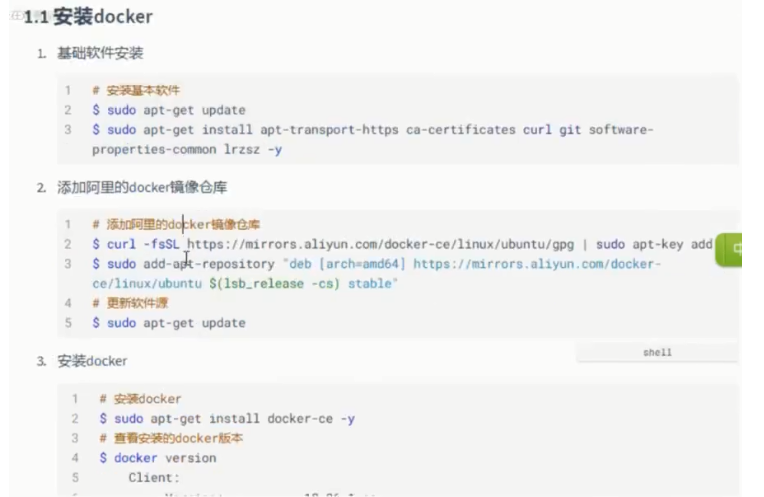
安装docker的permission denied问题:
没有执行权限

解决方案:
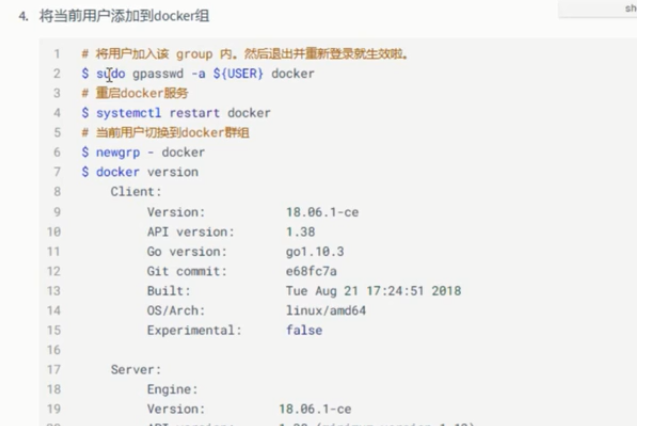
2.2 安装docker-compose
方法一:

方法二:
# 下载1.25.0 docker compose
sudo curl -L "https://github.com/docker/compose/releases/download/1.25.0/docker-compose-$(uname -s)-$(uname -m)" -o /usr/local/bin/docker-compose
# 添加可执行权限ls
sudo chmod +x /usr/local/bin/docker-compose
# 测试安装
sudo docker-compose --version
2.3 go环境的安装

GOROOT就是go的安装路径
GOPATH是作为编译后二进制的存放目的地和import包时的搜索路径 (其实也是你的工作目录, 你可以在src下创建你自己的go源文件, 然后开始工作)。
- GOPATH之下主要包含三个目录: bin、pkg、src
- bin目录主要存放可执行文件; pkg目录存放编译好的库文件, 主要是*.a文件; src目录下主要存放go的源文件
2.4 nodejs的安装

环境变量配置方法二:
wget https://nodejs.org/dist/v8.11.4/node-v8.11.4-linux-x64.tar.xz
sudo tar xvf node-v8.11.4-linux-x64.tar.xz -C /opt
cd /opt
sudo mv node-v8.11.4-linux-x64/ node-v8.11.4 # 更名
vim ~/.bashrc # .bashrc文件的配置仅当前用户生效
sudo vim /etc/profile #/etc/profile文件的配置对所有用户生效
# 在文件下面加两行
export NODEJS_HOME=/opt/node-v8.11.4
export PATH=$PATH:$NODEJS_HOME/bin
# 重新加载
source ~/.bashrc
. /etc/profile
# 验证
node -v
.bashrc文件的配置仅当前用户生效
/etc/profile文件的配置对所有用户生效
2.5 部署hyperledger Fabric

# 1. 创建放置的目录,进入该目录,下载脚本
cd ~
mkdir hyperledger-fabric
cd hyperledger-fabric
# 下载并执行脚本
# 后接参数第一个 1.2.0=> Fabric的版本 第二个1.2.0=>Fabric的认证机构Fabric的版本 第三个是第三方库的版本 前两个参数一般保持一致
# 老版本 (视频中的老版本)
curl -sSL https://raw.githubusercontent.com/hyperledger/fabric/master/scripts/bootstrap.sh | bash -s 1.2.0 1.2.0 0.4.10
# 新版本
curl -sSL https://raw.githubusercontent.com/hyperledger/fabric/master/scripts/bootstrap.sh | bash -s -- 2.0.0 1.4.4 0.4.18
注意:这一步很极可能会提示拒绝访问
拒绝访问的解决方法
解决方法:https://blog.csdn.net/laoxuan2011/article/details/
step-1
在 https://site.ip138.com/raw.Githubusercontent.com/
输入raw.githubusercontent.com查询IP地址

step-2
修改hosts Ubuntu,CentOS及macOS直接在终端输入
sudo vi /etc/hosts
添加以下内容保存即可 (IP地址查询后相应修改,可以ping不同IP的延时 选择最佳IP地址)
151.101.108.133 raw.githubusercontent.com
151.101.76.133 raw.githubusercontent.com
151.101.228.133 raw.githubusercontent.com
再次输入该命令应该就OK了
下载过慢的解决方法
给docker添加镜像
添加阿里云镜像:
# 有就修改,没有就创建
vi /etc/docker/daemon.json
# 文件内编辑配置 注意:这里yourID需要自行注册替换
{
"registry-mirrors": ["https://{yourId}.mirror.aliyuncs.com"]
}
# 写完保存,重启docker
sudo systemctl daemon-reload
sudo systemctl restart docker
# 注意阿里的镜像需要你先注册阿里云账户,详细地址https://www.aliyun.com/product/acr?spm=5176.10695662.1362911.1.3ae2262cdaoPFB
# 检查是否配置好
docker info
# 在底部看到你的加速地址则说明ok
下载内容
这个命令下载的内容分为三个部分:

前两个下载可能较慢,需要耐心等待
下载的依赖镜像一览:

相关解释:
- peer:区块的存储
- orderer:Fabric中是没有矿工的,这里的order就是负责数据打包的
- ccenv: GO语言的一个运行环境
- fabric-tools: 会用到的许多工具
- fabric-ca: 生成证书。联盟链、私有链加入必须要身份认证,通过了的才能加入。 =>生成账号
- fabric-couchdb: 数据库
- fabric-kafka: 排序,需要使用zookeeper
- fabric-zookeeper: 与kafka相辅相成
最终完成了之后会有此输出显示:
===> List out hyperledger docker images
hyperledger/fabric-ca 1.2 66cc132bd09c 2 years ago 252MB
hyperledger/fabric-ca 1.2.0 66cc132bd09c 2 years ago 252MB
hyperledger/fabric-ca latest 66cc132bd09c 2 years ago 252MB
hyperledger/fabric-tools 1.2 379602873003 2 years ago 1.51GB
hyperledger/fabric-tools 1.2.0 379602873003 2 years ago 1.51GB
hyperledger/fabric-tools latest 379602873003 2 years ago 1.51GB
hyperledger/fabric-ccenv 1.2 6acf31e2d9a4 2 years ago 1.43GB
hyperledger/fabric-ccenv 1.2.0 6acf31e2d9a4 2 years ago 1.43GB
hyperledger/fabric-ccenv latest 6acf31e2d9a4 2 years ago 1.43GB
hyperledger/fabric-orderer 1.2 4baf7789a8ec 2 years ago 152MB
hyperledger/fabric-orderer 1.2.0 4baf7789a8ec 2 years ago 152MB
hyperledger/fabric-orderer latest 4baf7789a8ec 2 years ago 152MB
hyperledger/fabric-peer 1.2 82c262e65984 2 years ago 159MB
hyperledger/fabric-peer 1.2.0 82c262e65984 2 years ago 159MB
hyperledger/fabric-peer latest 82c262e65984 2 years ago 159MB
注意:这些镜像没有放在fabric-simples目录下,都放在/var/lib/docker/image目录中

如果需要删除环境,记得在这里删除镜像
2.6 配置环境变量
hyperledger-fabric/fabric-samples/bin
其中放置了一些可执行的二进制文件

把这些命令都复制到/usr/local/bin中
cd hyperledger-fabric/fabric-samples/bin
sudo cp * /usr/local/bin
# 如果/usr/local/bin已经在PATH中了就已经完成了,没有的话加入到PATH中
# 查看PATH
echo $PATH
Tips
1. 重新登录
重新登录了以后可能会导致没有权限,这时再把自己添加到docker用户组中即可=> newgrp - docker
2. 安装Fabric出现错误
如果这个bug一直无法解决,最好的办法就是重新装系统,重新安装环境,多来几次就可以了(微笑.jpg)。
(ps: 说多了都是泪)